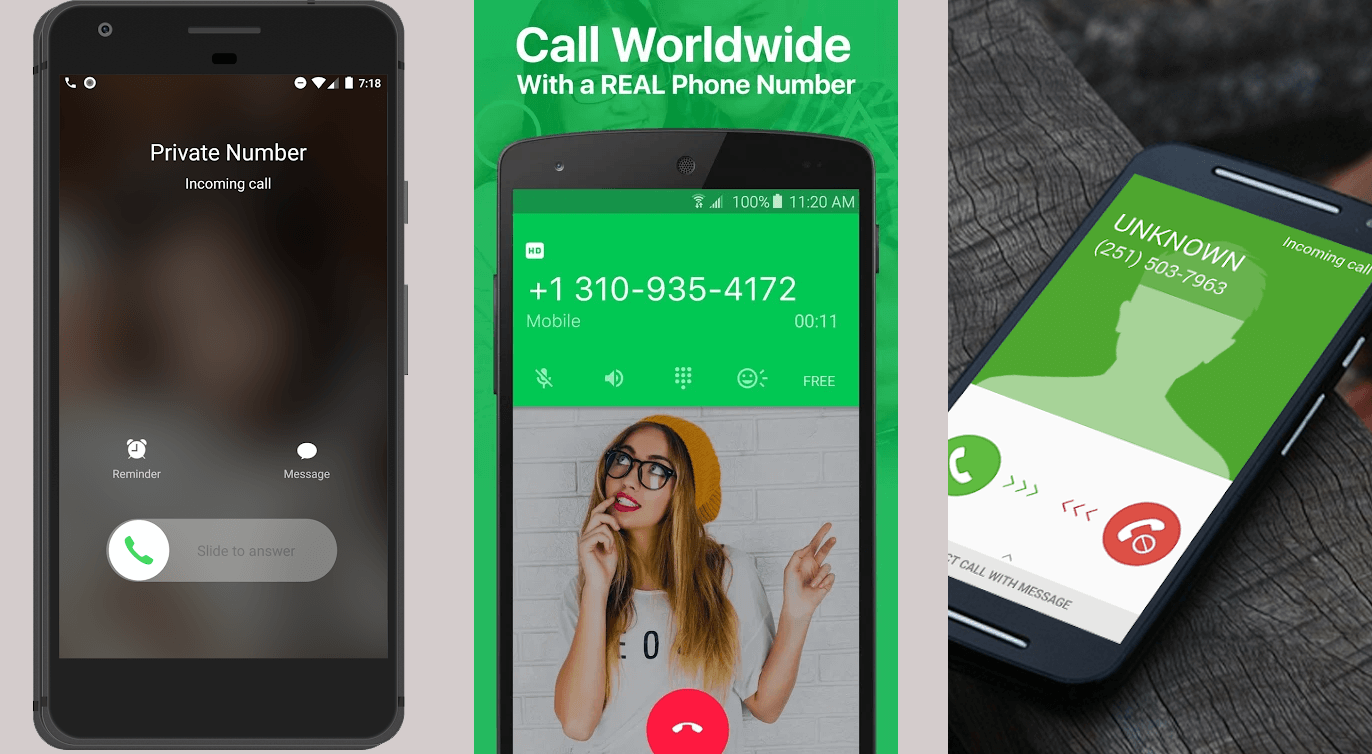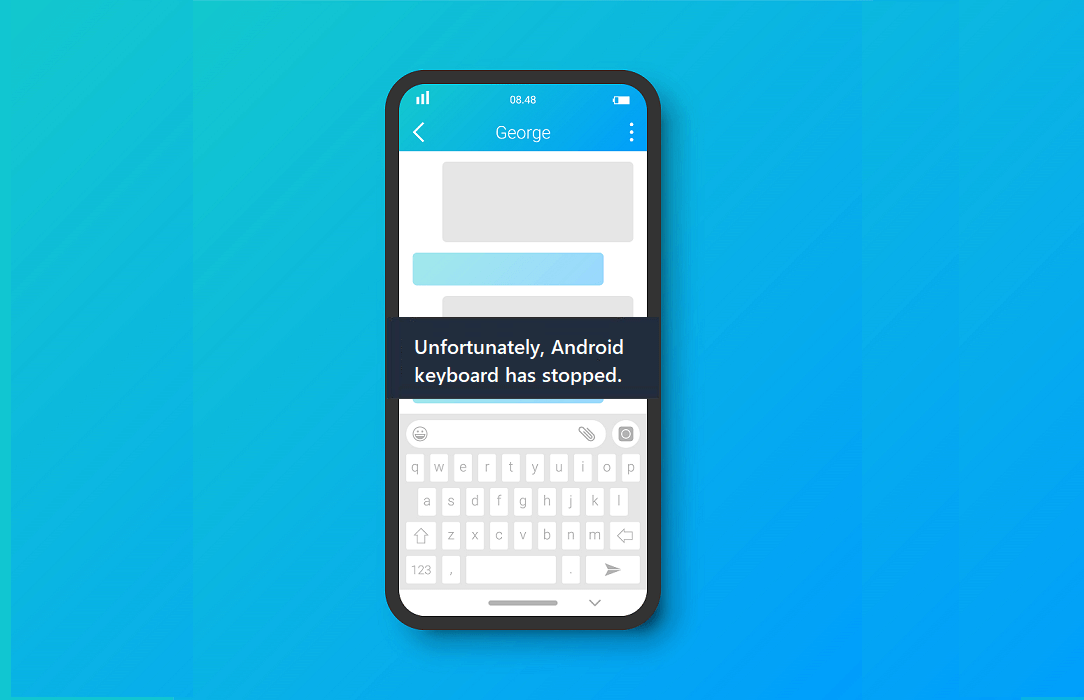Internet se ha convertido en una parte integral de nuestras vidas y nos sentimos impotentes cuando no tenemos una conexión a Internet. Aunque los datos móviles son cada día más baratos y su velocidad también ha mejorado significativamente tras la llegada del 4G, el Wi-Fi sigue siendo la primera opción a la hora de navegar por Internet.
Se ha convertido en un producto básico por excelencia en el acelerado estilo de vida urbano. Casi no hay lugar donde no encuentres una red Wi-Fi. Se presentan en hogares, oficinas, escuelas, bibliotecas, cafés, restaurantes, hoteles, etc. Ahora, la forma más común y básica de conectarse a una red Wi-Fi es seleccionándola de la lista de redes disponibles y marcando la correspondiente. contraseña. Sin embargo, existe una alternativa más fácil. Es posible que haya notado que ciertos lugares públicos le permiten conectarse a una red Wi-Fi simplemente escaneando un código QR. Este es el medio más inteligente y conveniente para otorgar acceso a alguien en una red Wi-Fi.

Índice de contenidos
Te sorprendería saber que si ya estás conectado a una red Wi-Fi, también puedes generar este código QR y compartirlo con tus amigos. Todo lo que necesitan hacer es escanear el código QR y bam, están adentro. Atrás quedaron los días en que necesitaba memorizar la contraseña o anotarla en algún lugar. Ahora, si desea otorgar acceso a cualquier persona a una red Wi-Fi, simplemente puede compartir un código QR con ellos y pueden omitir todo el proceso de escribir la contraseña. En este artículo, vamos a discutir esto en detalle y también lo guiaremos a través de todo el proceso paso a paso.
Si está ejecutando Android 10 en su teléfono inteligente, esta es la mejor manera de compartir una contraseña de Wi-Fi. Con solo un toque, puede generar un código QR que actúa como contraseña para la red Wi-Fi a la que está conectado. Simplemente puede pedirles a sus amigos y colegas que escaneen este código con su cámara y podrán conectarse a la misma red Wi-Fi. Siga los pasos que se detallan a continuación para ver cómo compartir fácilmente las contraseñas de Wi-Fi en Android 10:
1. Lo primero que debe hacer es asegurarse de que está conectado al wifi red cuya contraseña desea compartir.
2. Idealmente, esta es la red de su hogar u oficina y la contraseña para esta red ya está guardada en su dispositivo y se conecta automáticamente cuando enciende su Wi-Fi.
3. Una vez que esté conectado, abra Ajustes en su dispositivo.
4. Ahora vaya a Conexiones inalámbricas y redes y seleccione Wifi.
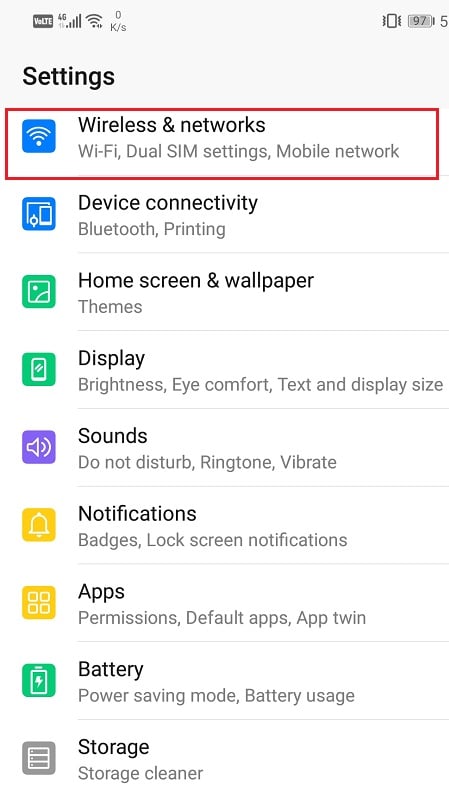
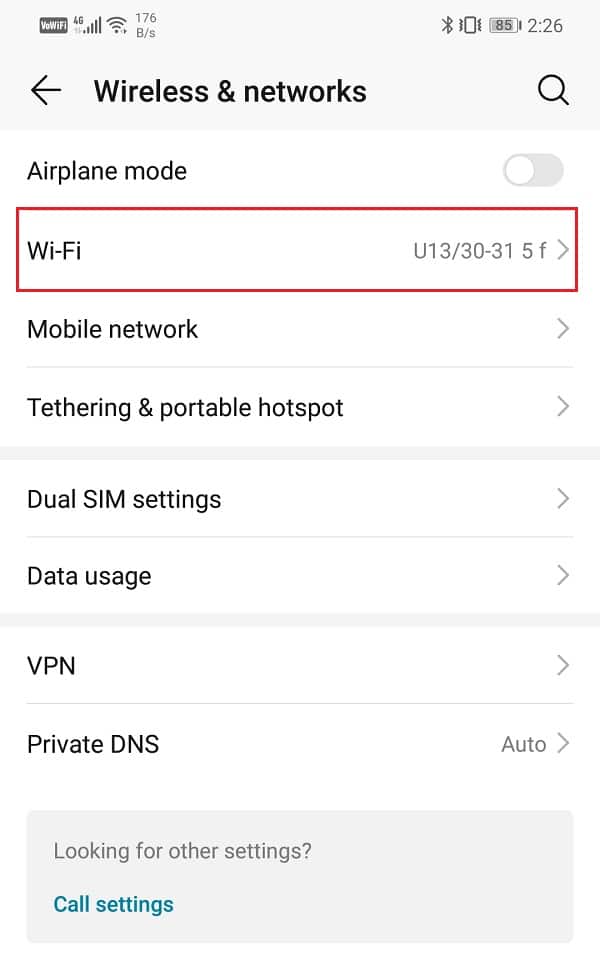
5. Aquí, simplemente toque el nombre de la red Wi-Fi a la que está conectado y el contraseña del código QR para esta red aparecerá en su pantalla. Según el OEM y su interfaz de usuario personalizada, también puede encuentre la contraseña de la red en texto simple presente debajo del código QR.
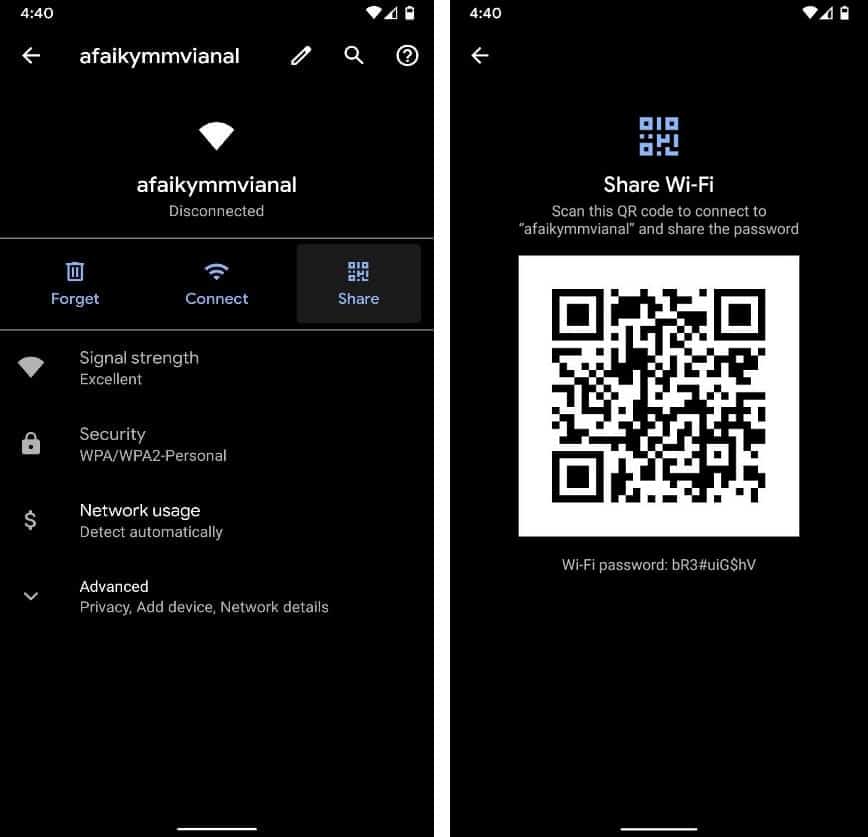
6. Simplemente puede pedirles a sus amigos que escaneen esto directamente desde su teléfono o tomar una captura de pantalla y compartir a través de WhatsApp o SMS.
Método 2: Genere un código QR utilizando una aplicación de terceros
Si no tiene Android 10 en su dispositivo, entonces no hay una función integrada para generar un código QR. En este caso, tendrá que usar una aplicación de terceros como Generador de códigos QR para crear su propio código QR que sus amigos y colegas pueden escanear para obtener acceso a su red Wi-Fi. A continuación se incluye una guía paso a paso para usar la aplicación:
1. Lo primero que debe hacer es descargar e instalar la aplicación utilizando el enlace que se proporciona arriba.
2. Ahora, para generar un código QR que actúe como contraseña, debe tomar nota de cierta información vital como su SSID, tipo de cifrado de red, contraseña, etc.
3. Para hacerlo, abra Ajustes en su dispositivo y vaya a Inalámbricos y redes.
4. Aquí, seleccione Wifi y anota el nombre de la red Wi-Fi a la que estás conectado. Este nombre es el SSID.
5. Ahora toque el nombre de la red Wi-Fi y aparecerá una ventana emergente en la pantalla y aquí encontrará el tipo de Cifrado de red mencionado bajo el encabezado Seguridad.
6. Por último, también debe ser consciente de la contraseña real de la red Wi-Fi a la que está conectado.
7. Una vez que haya adquirido toda la información necesaria, inicie el Aplicación de generador de código QR.
8. La aplicación está configurada de forma predeterminada para generar un código QR que muestra texto. Para cambiar esto simplemente toque el botón Texto y seleccione el Wifi opción del menú emergente.
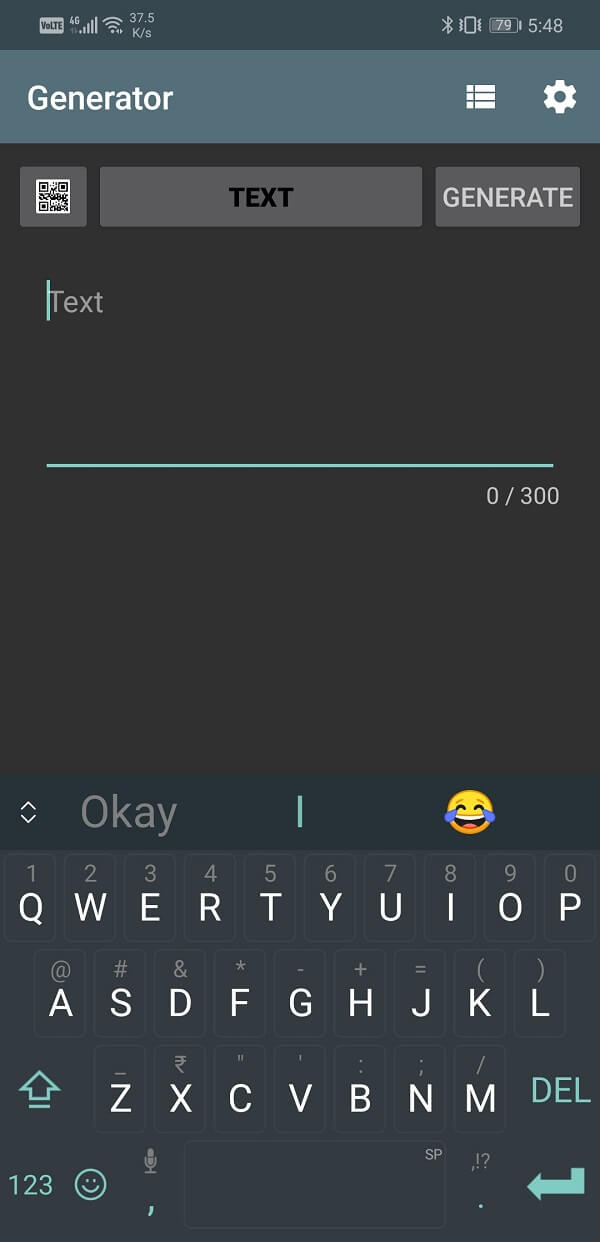

9. Ahora se le pedirá que ingrese su SSID, contraseña y seleccione el tipo de cifrado de red. Asegúrese de ingresar los datos correctos ya que la aplicación no podrá verificar nada. Simplemente generará un código QR basado en los datos que ingresaste.
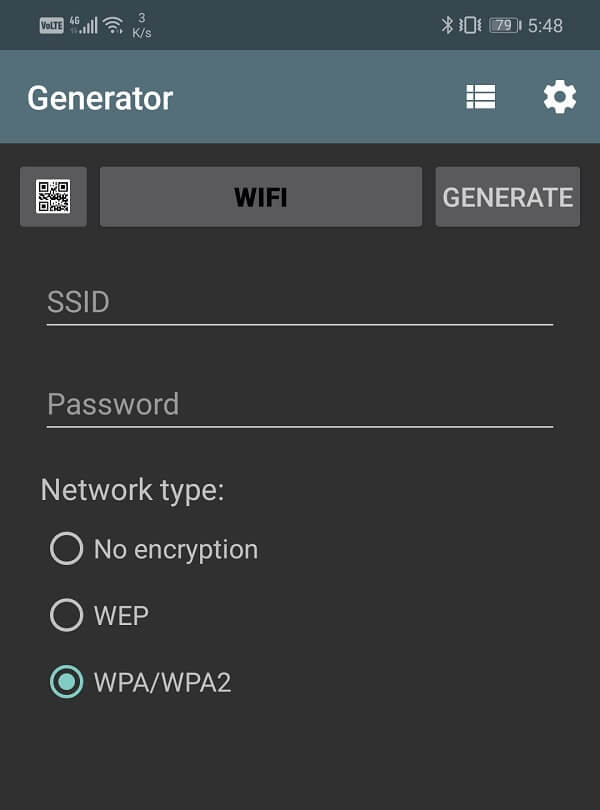
10. Una vez que haya completado todos los campos requeridos correctamente, toque en el botón generar y la aplicación creará un código QR para usted.
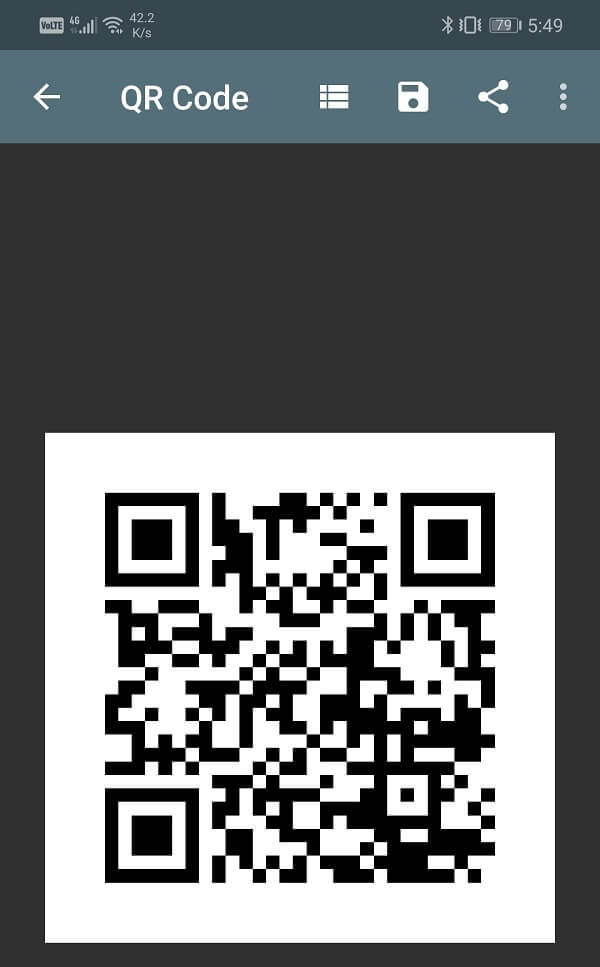
11 Puede guardar esto como un archivo de imagen en su galería y compartirlo con sus amigos.
12. Podrán conectarse a la red Wi-Fi con solo escanear este código QR. Mientras no se cambie la contraseña, este código QR se puede utilizar de forma permanente.
Si no está seguro de la contraseña o parece haberla olvidado, sería imposible generar un código QR utilizando el método mencionado anteriormente. De hecho, es una ocurrencia bastante común. Dado que su dispositivo guarda la contraseña de Wi-Fi y se conecta automáticamente a la red, es normal olvidar la contraseña después de mucho tiempo. Afortunadamente, existen aplicaciones simples que le permitirán ver las contraseñas encriptadas de la red Wi-Fi a la que está conectado. Sin embargo, estas aplicaciones requieren acceso de root, lo que significa que tendrá que rootear su dispositivo para usarlas.
1. Use una aplicación de terceros para ver la contraseña de Wi-Fi
Como se mencionó anteriormente, lo primero que debe hacer es rootear su dispositivo. Las contraseñas de Wi-Fi se guardan de forma cifrada en los archivos del sistema. Para acceder y leer el contenido del archivo, estas aplicaciones requerirán acceso de root. Entonces, antes de continuar, el primer paso sería rootear su dispositivo. Dado que es un proceso complicado, le recomendamos que continúe solo si tiene conocimientos avanzados sobre Android y teléfonos inteligentes.
Una vez que su teléfono haya sido rooteado, continúe y descargue el Mostrar contraseña Wi-Fi aplicación de Play Store. Está disponible de forma gratuita y hace exactamente lo que sugiere el nombre, muestra la contraseña guardada para cada red Wi-Fi que alguna vez te conectaste. El único requisito es que le otorgue acceso de root a esta aplicación y mostrará todas las contraseñas guardadas en su dispositivo. La mejor parte es que esta aplicación no tiene anuncios y funciona perfectamente con versiones antiguas de Android. Por lo tanto, si alguna vez olvida su contraseña de Wi-Fi, puede usar esta aplicación para averiguarla y luego compartirla con sus amigos.
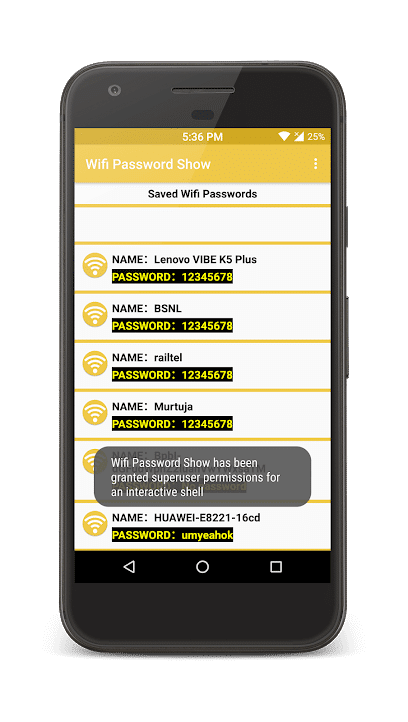
2. Acceda manualmente al archivo del sistema que contiene las contraseñas de Wi-Fi
La otra alternativa es acceder directamente al directorio raíz y abrir el archivo que contiene las contraseñas Wi-Fi guardadas. Sin embargo, es probable que su administrador de archivos predeterminado no pueda abrir el directorio raíz. Por lo tanto, debe descargar un administrador de archivos que lo haga. Le sugerimos que descargue e instale el Administrador de archivos sorprendentes de la Play Store. Una vez que descargue e instale la aplicación, siga los pasos que se indican a continuación para acceder manualmente a sus contraseñas de Wi-Fi:
- Lo primero que debe hacer es autorizar a la aplicación para acceder al directorio raíz.
- Para hacerlo, simplemente abra el Ajustes de Aplicacion y desplácese hacia abajo hasta el final.
- Aquí, en Varios, encontrará la Opción Explorador raíz. Habilite el interruptor de palanca junto a él y ya está todo listo.
- Ahora es el momento de navegar hasta el archivo deseado que contiene las contraseñas de Wi-Fi guardadas. Puedes encontrarlos debajo datos>>misc>>wifi.
- Aquí, abra el archivo llamado “wpa_supplicant.conf” y encontrarás información importante sobre las redes a las que te habías conectado en formato de texto simple.
- También lo harás encuentre la contraseña para estas redes que luego puede compartir con sus amigos.
.
Esperamos que encuentre útil esta información y que haya podido comparta fácilmente las contraseñas de Wi-Fi en Android. Wi-Fi es una parte muy importante de sus vidas. Sería una pena que no pudiéramos conectarnos a una red solo porque el administrador olvidó la contraseña. En este artículo, hemos enumerado varias formas en que alguien que ya está conectado a una red puede compartir la contraseña y permitir que otros se conecten fácilmente a la red. Tener la última versión de Android lo hace más fácil. Sin embargo, siempre hay otras aplicaciones de terceros en las que puede confiar por si acaso.